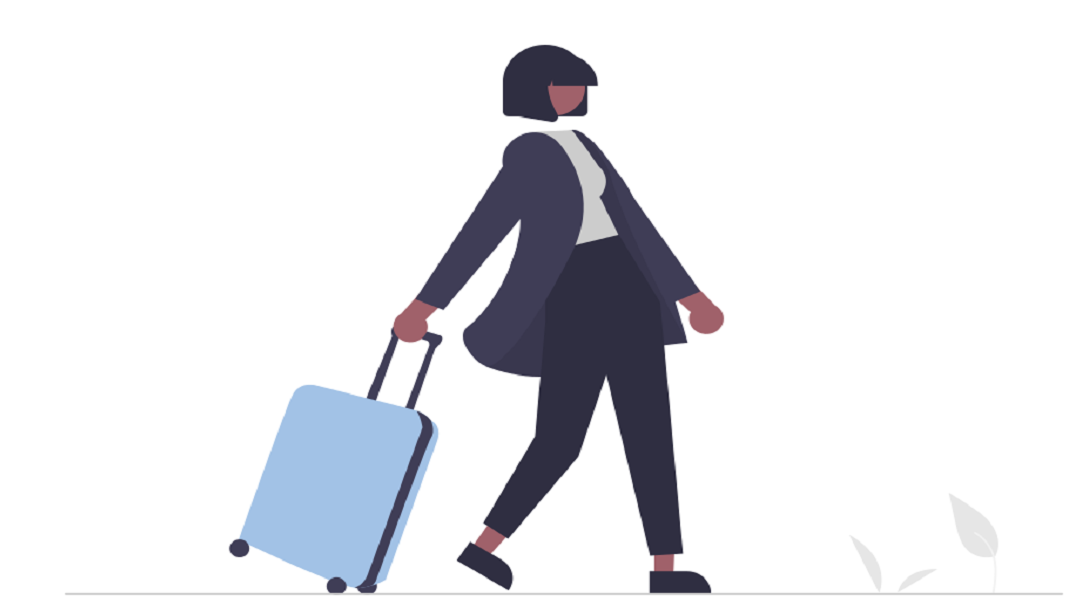はてなブログ(無料版)を使用しているけど、WordPressへ移行するべきかな?
こんな悩みを解決します。
- はてなブログ(無料版)とWordPressの違い
- WordPressへ移行した理由
- 移行して良かったこと
- 移行の注意点
- 移行方法まとめ
当サイトは、現在WordPressで運営をしています。
もともとははてなブログ(無料版)で運営をしておりましたが、1か月経たない内にWordPressへ移行しました。
- はてなブログ(無料版)で運営をしている方
- WordPressへ移行を検討している方
こういった方の参考になれば嬉しいです。
はてなブログ(無料版)とWordPressの違い
はてなブログと、WordPressの違いをまとめました。
| はてなブログ(無料版) | WordPress | |
| 費用 | 無料 | 数百円~1,000円程度の出費/月額 |
| 独自ドメイン | × | ◎ |
| 収益性 | 制限される | 制限されない |
| SEO | 弱い | 強い |
| 管理のしやすさ | ◎ | △ |
| デザイン性 | △ | ◎ |
| カスタマイズ | △ | ◎ |
| 始めやすさ | ◎ | △ |
- はてなブログは「無料版」で運営した際の評価です。
「はてなブログ(無料版)」がおすすめの人
こんな人におすすめ
- 手軽に始めたい
- 無料で始めたい
- 収益化はあんまり考えていない
私はもともと趣味でブログを始めました。
そのため、無料で手軽に始めたいと思い、はてなブログ(無料版)で始めました。
「WordPress」がおすすめな人
こんな人におすすめ
- デザイン・カスタマイズにこだわりたい
- 収益化が目的
WordPressの良いところは、ブログでやりたいことは大体できるところです。。
ただ、費用もかかります。
- サーバー代
- ドメイン取得
また、その他デザイン・カスタマイズ・SEO・収益化などを考えると有料テーマを使用したほうがいい場合も出てきます。
テーマは、10,000円~20,000円ほどかかります。
当サイトは、現在SWELLというテーマを使用しています。


もちろん、無料のテーマもあるのでそちらでも大丈夫です。
WordPressへ移行した理由
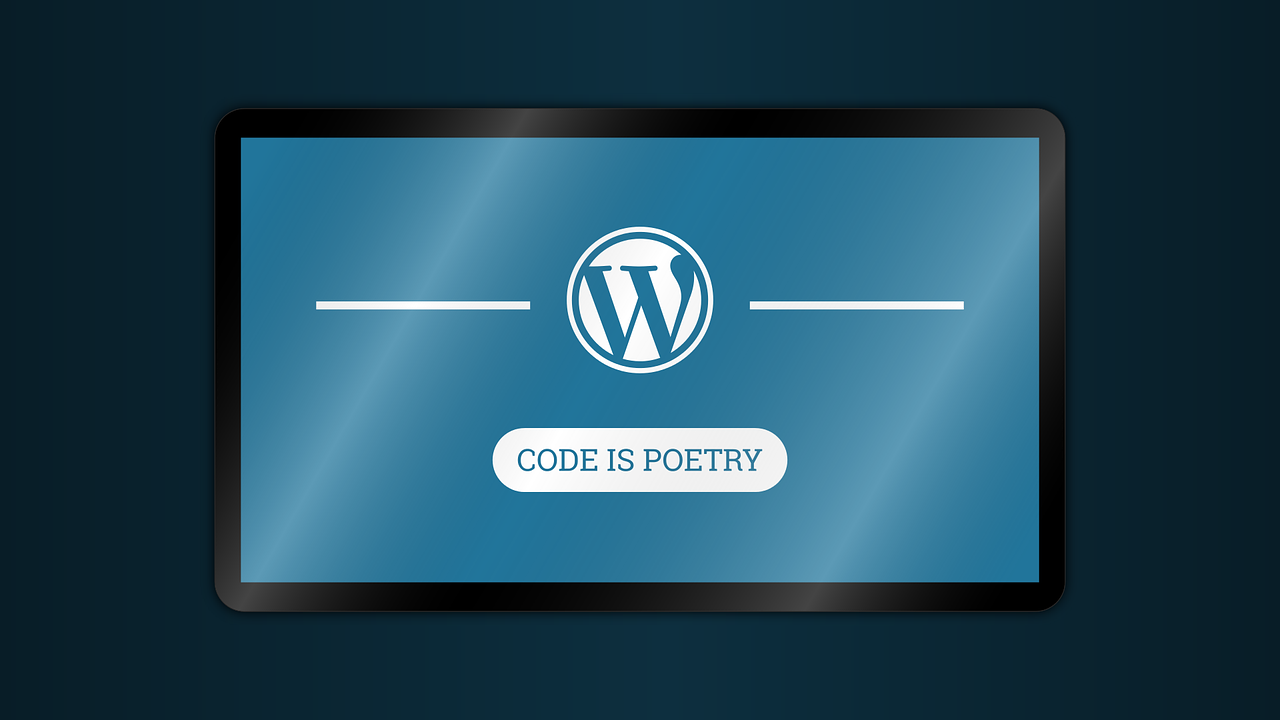
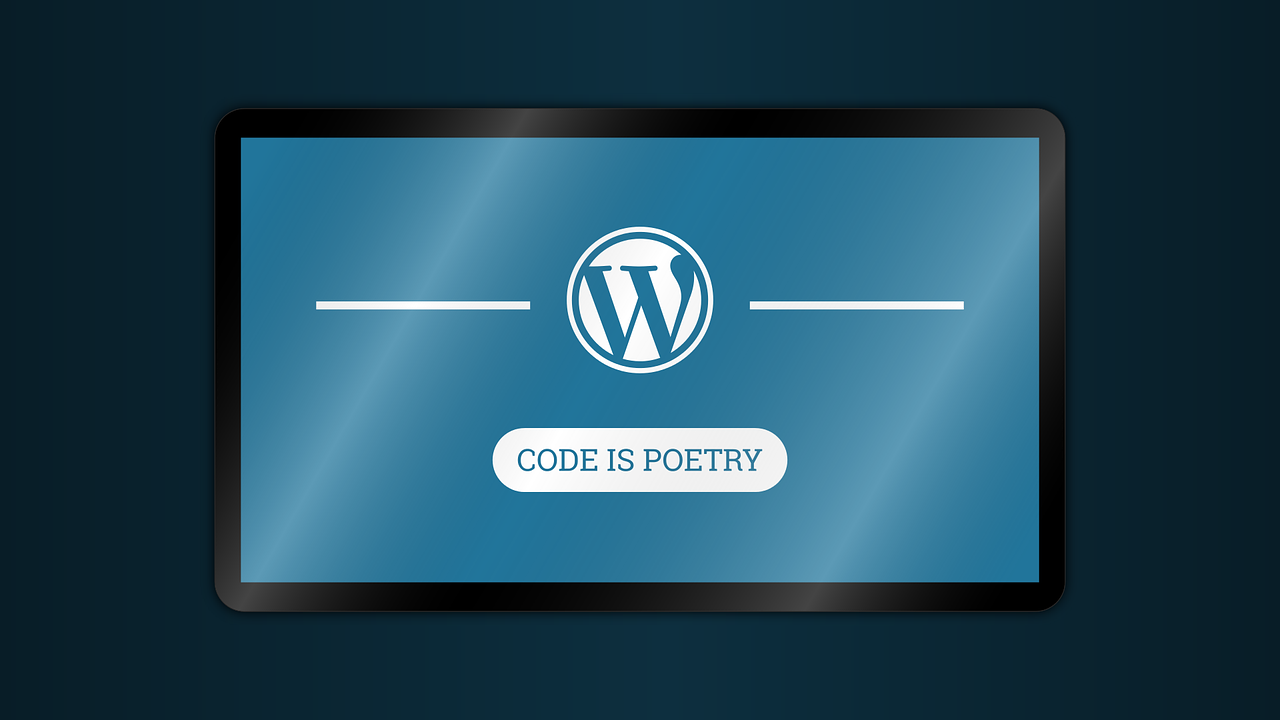
移行した理由は、4つあります。
- カスタマイズに限界がある
- 記事作成時間を短縮したい
- 収益的にWordPressのほうがいいから
- ブログが楽しくなってきたから
①カスタマイズに限界がある
色んなブログを参考にしていると、「このデザインにしたい」ということがたくさん出てきました。
はてなブログ(無料版)の場合、カスタマイズにcssをいじらないといけません。
文字の色・大きさ・背景の色や配置などを指定するための言語
初心者の私が、cssをいじれるわけもなく、カスタマイズに時間を費やしていました。
②記事作成時間を短縮したい
記事作成の何に時間がかかったかというと、デザインの部分です。
WordPressなら簡単に囲い枠が作れますが、はてなブログはコードを1つ1つ貼り付けてやっていました。
下記のような、Excelも作ってました。
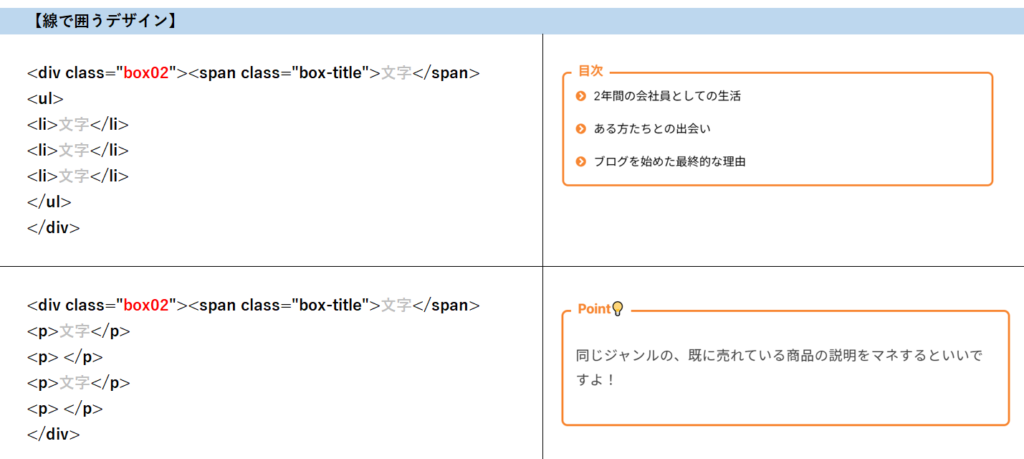
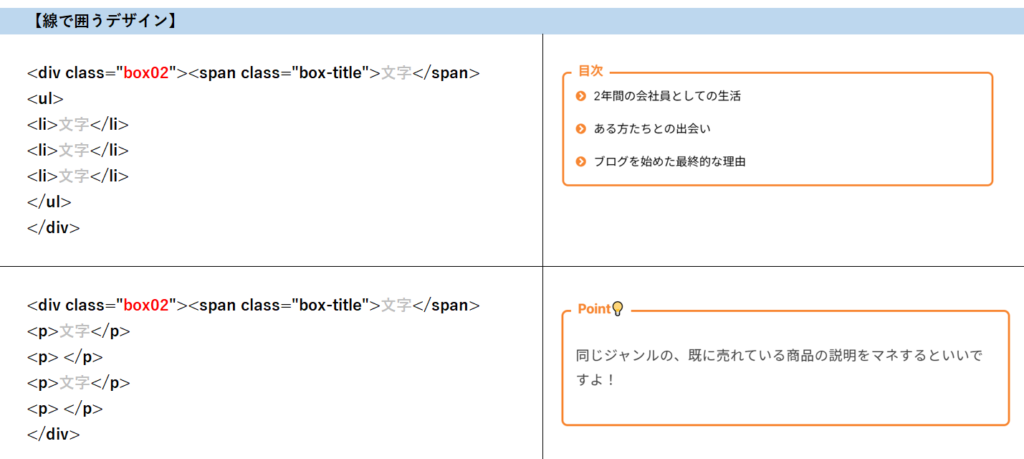
③収益的にWordPressのほうがいいから
元々は収益化を考えていませんでした。
でも、趣味でブログをやって収益化できたらもっと楽しくなると思い、収益化を考えるようになりました。
そのためには、やはりWordPressがいいと思いました。
④ブログが楽しくなってきたから
最終的には、ブログが楽しくなってきたからです。
WordPressの場合・・・
- デザイン
- 収益
- SEO
- 記事作成
上記のような部分がとことん追及できるため、移行しました。
WordPressへ移行して良かったこと
WordPressを使用して、良かったと思うことをまとめました。
- 記事作成が速くなった
- カスタマイズが楽しい
- サイト自体が自分の資産になる
WordPressに移行してから、余計ブログが楽しくなりました。
特にデザイン面・記事作成の速さは格段に上がりました。
WordPressへ移行の注意点
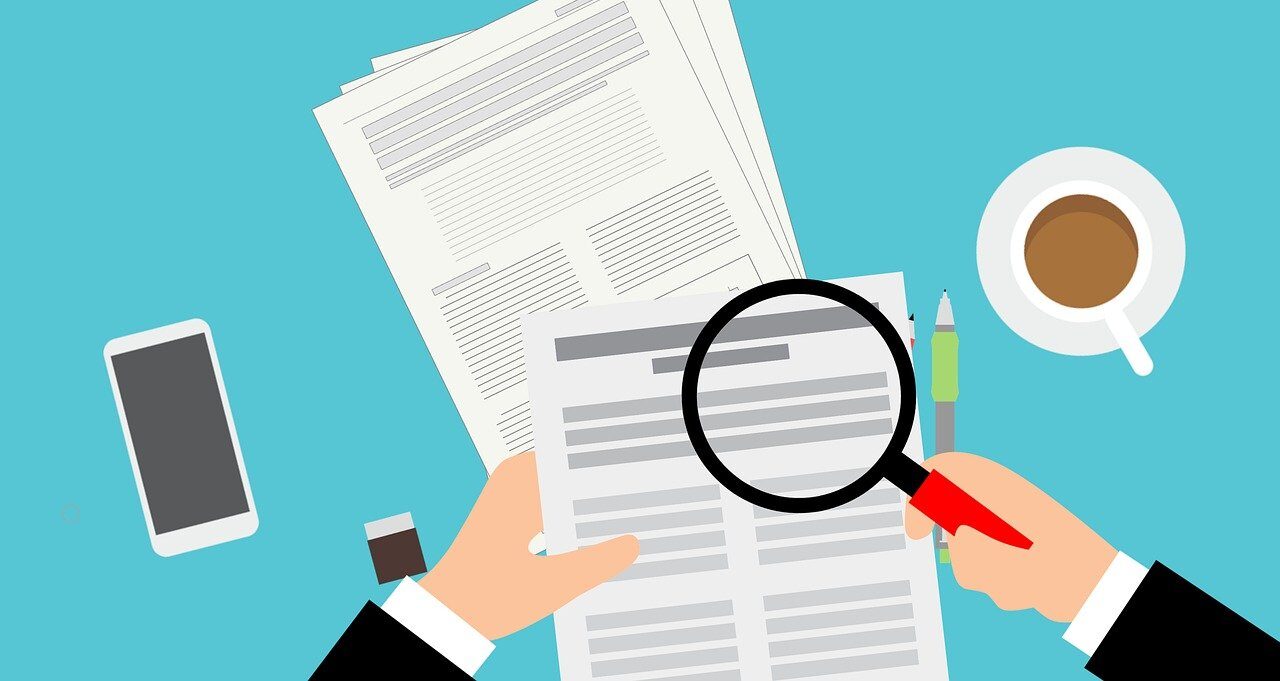
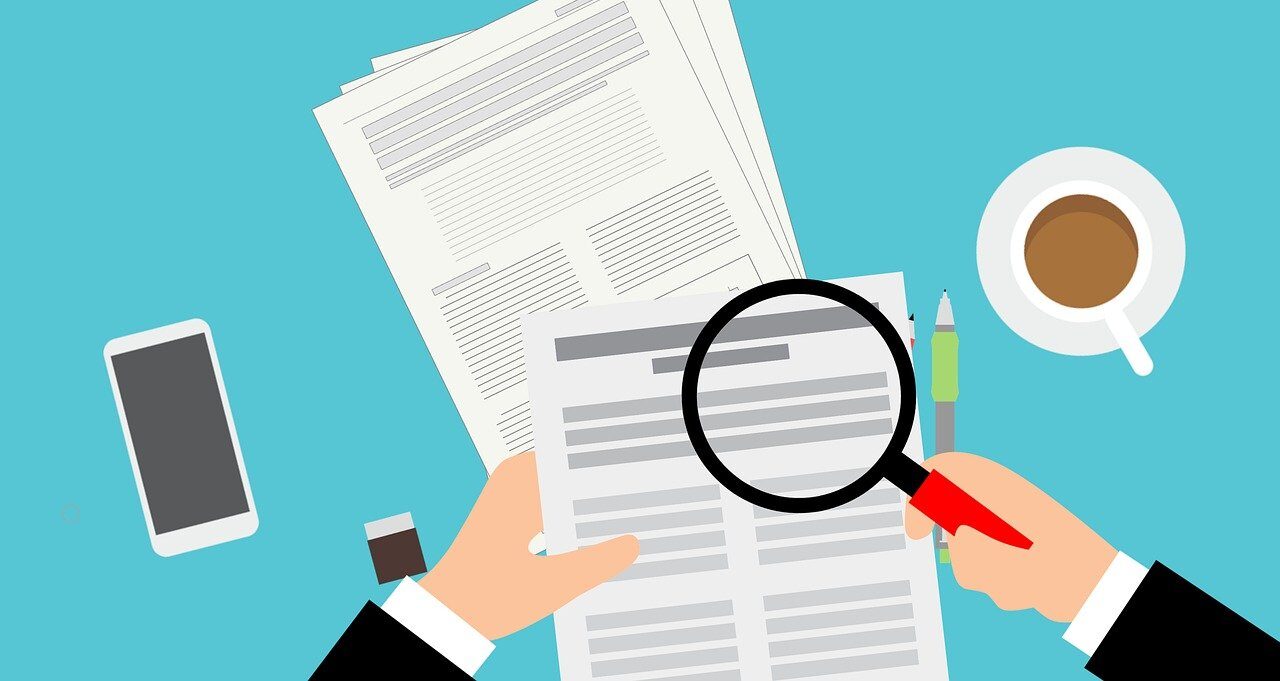
こんな方たちは、移行を慎重に考えましょう。
はてなブログ(無料版)で
- すでに運営をしている方
- 記事数がたくさんあり、流入もある方
はてなブログ(無料版)からWordPressへ移行にあたって、下記の注意をしっかり確認して、移行を考えましょう。
- 301リダイレクトできない
- Googleアドセンスは再申請が必要
- 画像の入れ替えが必要
①301リダイレクトできない
301リダイレクトとは・・・
- 元々あったGoogleの評価を引き継ぐ方法
はてなブログは、301リダイレクトができません。
検索結果上位にいるページでも、はてなブログ(無料版)からWordPressへ移行した場合、評価は0になります。
私の場合、流入がほぼなかったので特に関係なかったです。
②Googleアドセンスは再申請が必要
ドメインが変わる場合、再申請が必要になります。
当サイトの場合「okyoblog.com」というドメインです。
はてなブログを運営していたときは、「okyoblog.hatenablog.com」なので、
再申請が必要になります。
③画像の入れ替えが必要
移行後にやることで、一番時間がかかった作業なので記載しました。
最初は何も考えず画像をはっていましたが、サイズが大きい画像はサイト自体を重くします。
そうすると、サイトスピードに影響します。
全部入れ替えた後にそれに気づき、また1から画像を張り替えました。
WordPress移行方法まとめ
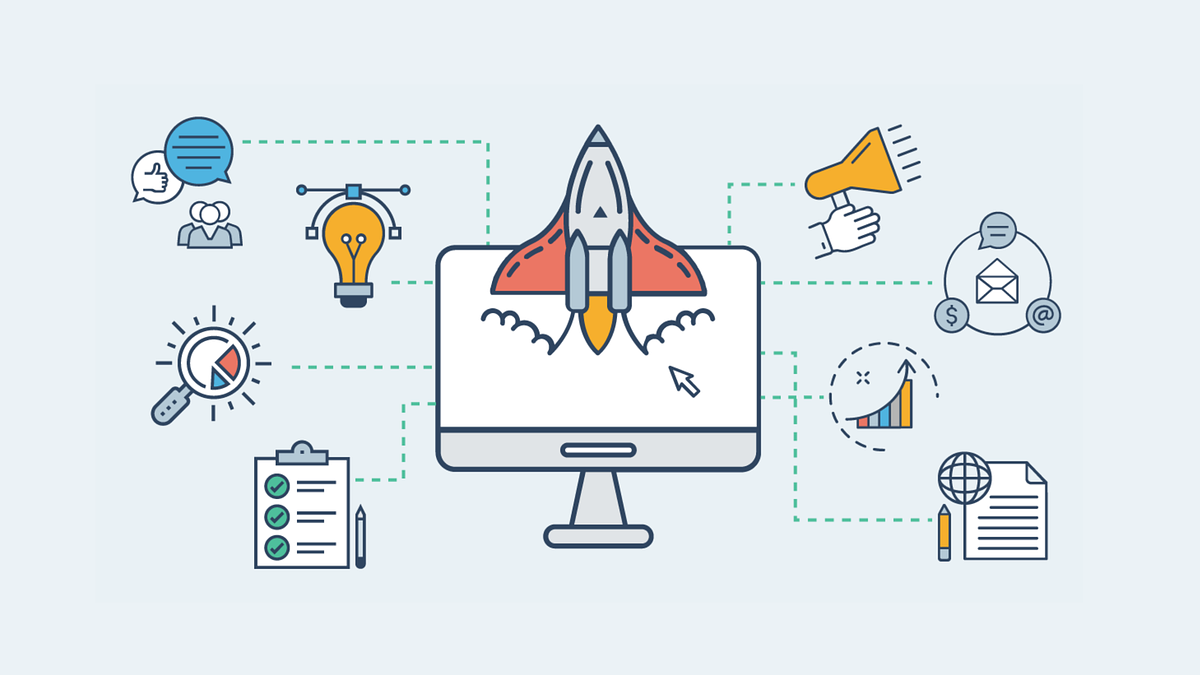
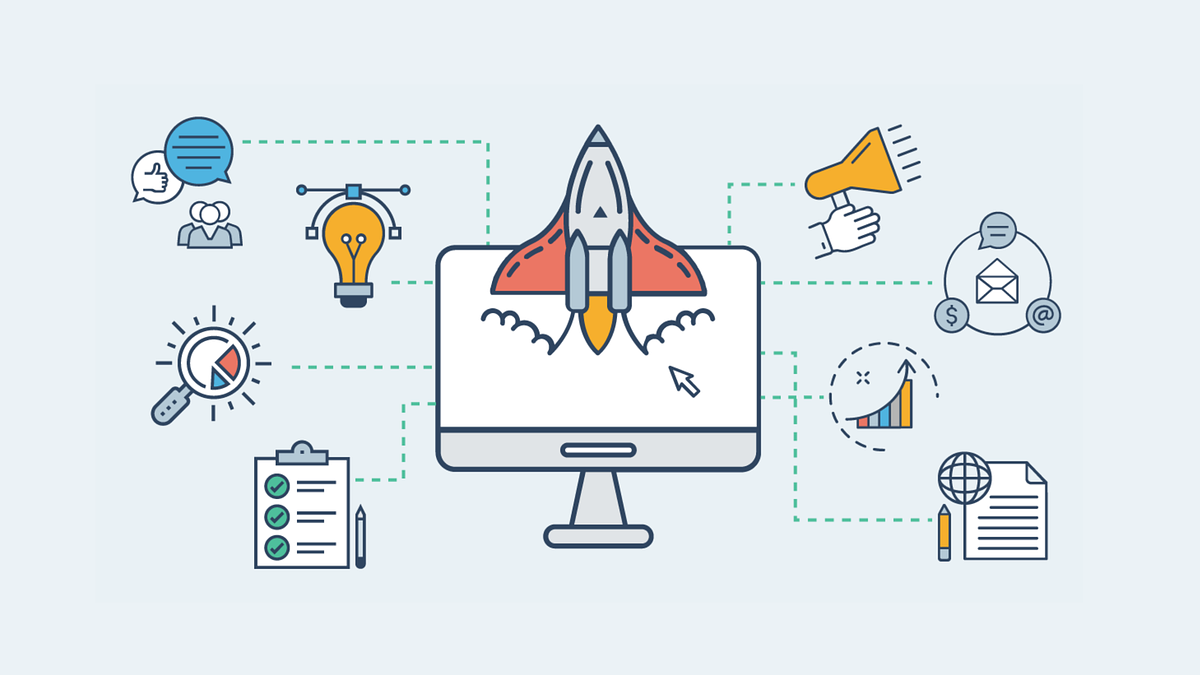
はてなブログ(無料版)からWordPressへ移行した場合、以下のような作業が発生します。
記事数・流入数が多ければ多いほど、サイトに影響が出てくるので、しっかり検討しましょう。
移行方法
まず移行のためにやることは、3つです。
[st-mybox title=”” fontawesome=”” color=”#757575″ bordercolor=”#ccc” bgcolor=”#ffffff” borderwidth=”2″ borderradius=”2″ titleweight=”bold” fontsize=”” myclass=”st-mybox-class” margin=”25px 0 25px 0″]
- 独自ドメイン・レンタルサーバーを用意する
- はてなブログ記事をバックアップ(エキスポート)する
- WordPressへインポートする
[/st-mybox]
上記を進めるにあたり、参考にさせていただいたサイトをご紹介いたします。
[st-step step_no=”1″]独自ドメイン・レンタルサーバーを用意する[/st-step]
[st-mybox title=”” fontawesome=”” color=”#757575″ bordercolor=”#ccc” bgcolor=”#ffffff” borderwidth=”1″ borderradius=”2″ titleweight=”bold” fontsize=”” myclass=”st-mybox-class” margin=”25px 0 25px 0″]
【参考サイト】
https://www.xserver.ne.jp/blog/xserver-wordpress-quickstart/
[/st-mybox]
レンタルサーバーは、エックスサーバーを使用しています。
エックスサーバーについて
[st-step step_no=”2″]はてなブログ記事をバックアップ(エキスポート)する[/st-step]
[st-step step_no=”3″]WordPressへインポートする[/st-step]
[st-mybox title=”” fontawesome=”” color=”#757575″ bordercolor=”#ccc” bgcolor=”#ffffff” borderwidth=”1″ borderradius=”2″ titleweight=”bold” fontsize=”” myclass=”st-mybox-class” margin=”25px 0 25px 0″]
【参考サイト】
https://moufumoufu.com/hatena-wordpress/
[/st-mybox]
ステップ2・3は、上記サイトを参考にさせていただきました。
上から順に行えばOKです。
正直、移行自体は簡単でしたが、移行後が大変でした。
WordPress移行後にやること
移行後は、様々な不具合が生じるので修正が必要になります。
[st-mybox title=”” fontawesome=”” color=”#757575″ bordercolor=”#ccc” bgcolor=”#ffffff” borderwidth=”1″ borderradius=”2″ titleweight=”bold” fontsize=”” myclass=”st-mybox-class” margin=”25px 0 25px 0″]
【参考サイト】
https://moufumoufu.com/hatena-wordpress/
[/st-mybox]
※上記サイトは、移行時にやることのステップ2・3で参考にさせていただいたサイトになります。
行った修正は、主に下記4つです。
[st-mybox title=”” fontawesome=”” color=”#757575″ bordercolor=”#ccc” bgcolor=”#ffffff” borderwidth=”2″ borderradius=”2″ titleweight=”bold” fontsize=”” myclass=”st-mybox-class” margin=”25px 0 25px 0″]
- はてなブログのキーワードリンクを消す
- 画像を入れ替える
- パーマリンクの変更
- 内部リンクを修正
[/st-mybox]
順番に解説します。
①:はてなブログのキーワードリンクを消す
私は1つ1つ消しましたが、1クリックで消せるようです。
WordPressの編集画面で、作業時間1分ほどで簡単に消すことができます。
②:画像を入れ替える
移行作業でのポイントが・・・
- はてなブログの記事に掲載している、写真やその他のコンテンツはバックアップできない
WordPressへ移行後、記事を見ていると画像が表示されています。
ただ、この画像はてなフォトライフから引っ張り出して表示している状態。
そのため、全ての画像をアップロードして入れ替える作業が必要です。
③:パーマリンクの変更
パーマリングはSEOに有利に働きます。
[st-mybox title=”パーマリンクとは?” fontawesome=”fa-check-circle” color=”#FFD54F” bordercolor=”#FFD54F” bgcolor=”#FFF” borderwidth=”2″ borderradius=”5″ titleweight=”bold” fontsize=”” myclass=”st-mybox-class” margin=”25px 0 25px 0″]
WEBサイトのページごとに設定しているURLのことです。


[/st-mybox]
パーマリンクは、「一目で分かりやすい英数字」が良いといわれています。
日本語で設定した場合・・・
- 検索ロボットが読み取るのが大変
- エンコード(符号化)されてしまう
検索ロボットにも、ユーザーにもデメリットがあるので英数字にしましょう。
私は、普通に英数字のほうがかっこいいので、英数字で分かりやすくを意識しています。
④:内部リンクを修正
移行すると、内部リンクがはてなブログのURLのままになっています。
内部リンクをWordPressのURLへ変更しましょう。
移行後、はてなブログ(無料版)はどうする?
はてなブログ(無料版)からWordPressへ移行した場合、同じ内容のブログ・記事が2つ存在することになってしまいます。
その場合、重複コンテンツになってしまうので対策が必要です。
色々調べて、下記の対応をしました。
- 記事全てを下書きの状態にする
- javascriptでリダイレクトをかける
記事自体は、10記事程度だったので全て下書きにしました。
またjavascriptで、はてなブログページに着地した場合、自然に当ブログに移動するようにしています。
※5月7日現在、はてなブログは削除いたしました。
その他の方法として
- noindex, nofollowにする
- はてなブログ自体を削除する
という方法もあるようです。
サイト自体を削除してしまうのが、もったいないと感じてしまいはてなブログのサイトは残しています。
運営に支障が出る場合は、削除したほうが良いと思います。
まとめ
はてなブログ(無料版)からWordPressへ移行について、解説いたしました。
ブログ運営は人それぞれです。
私は、楽しくブログ運営ができるようWordPressへ移行しました。
WordPressへ移行を検討している方の参考になれば嬉しいです。